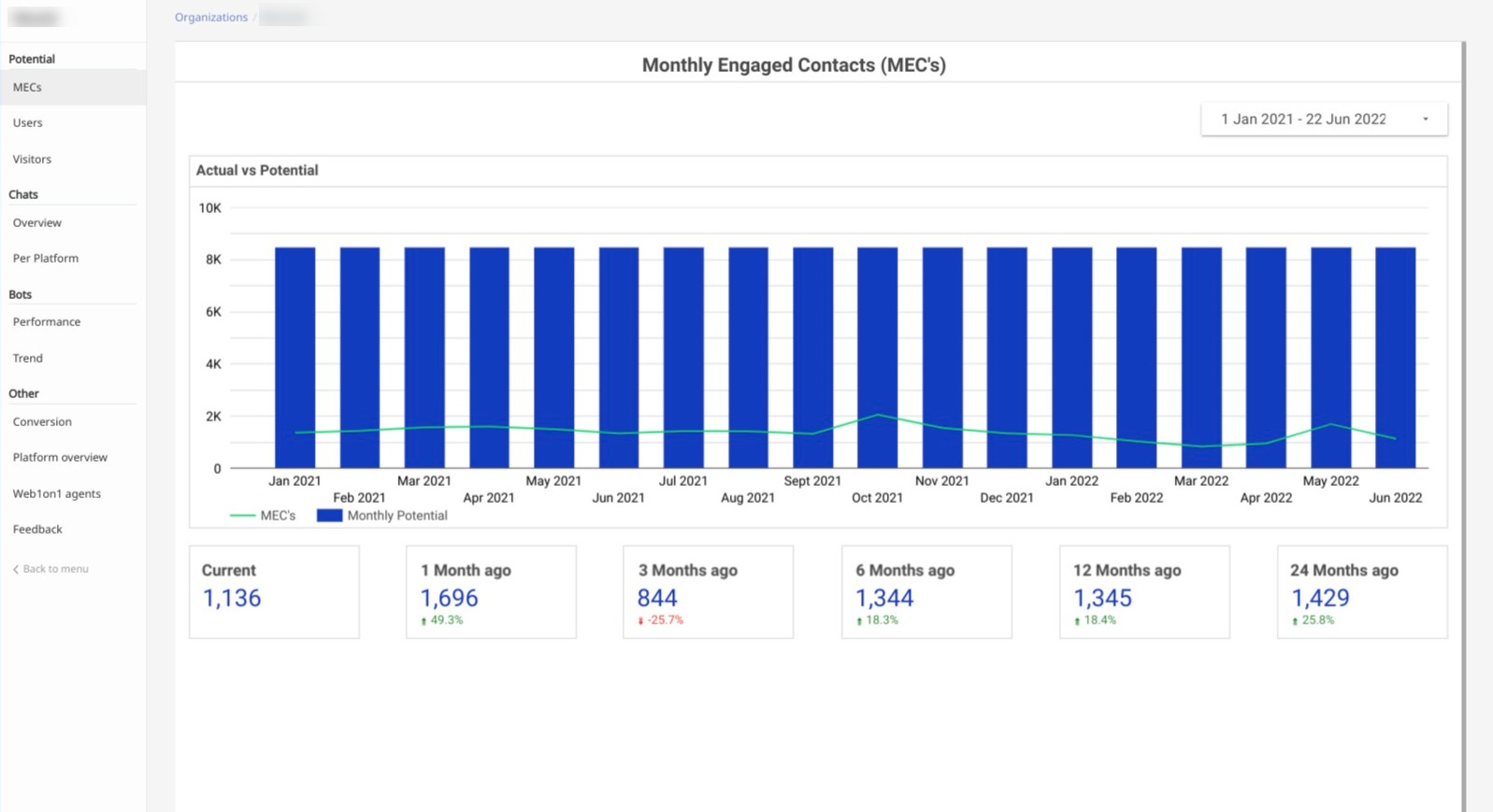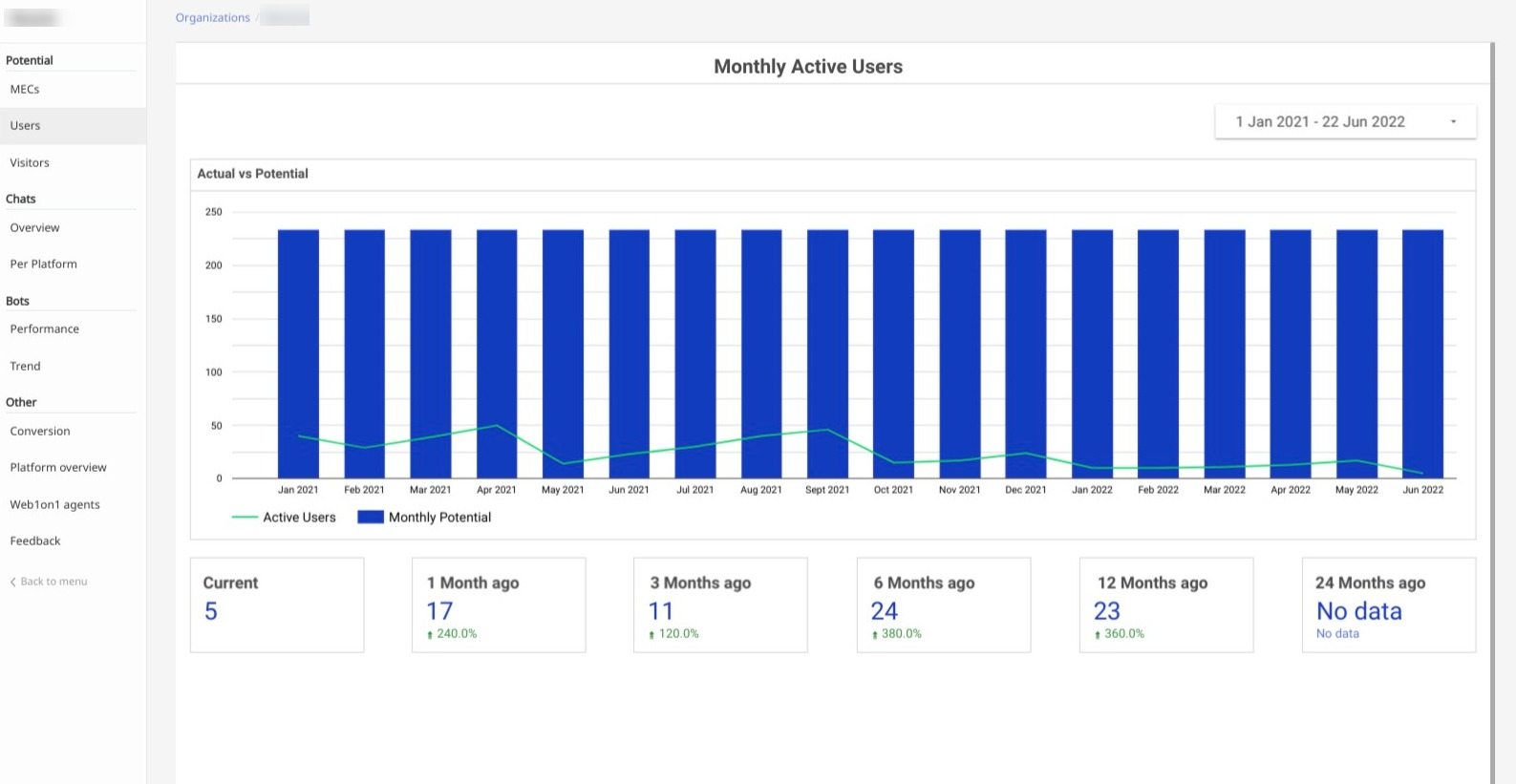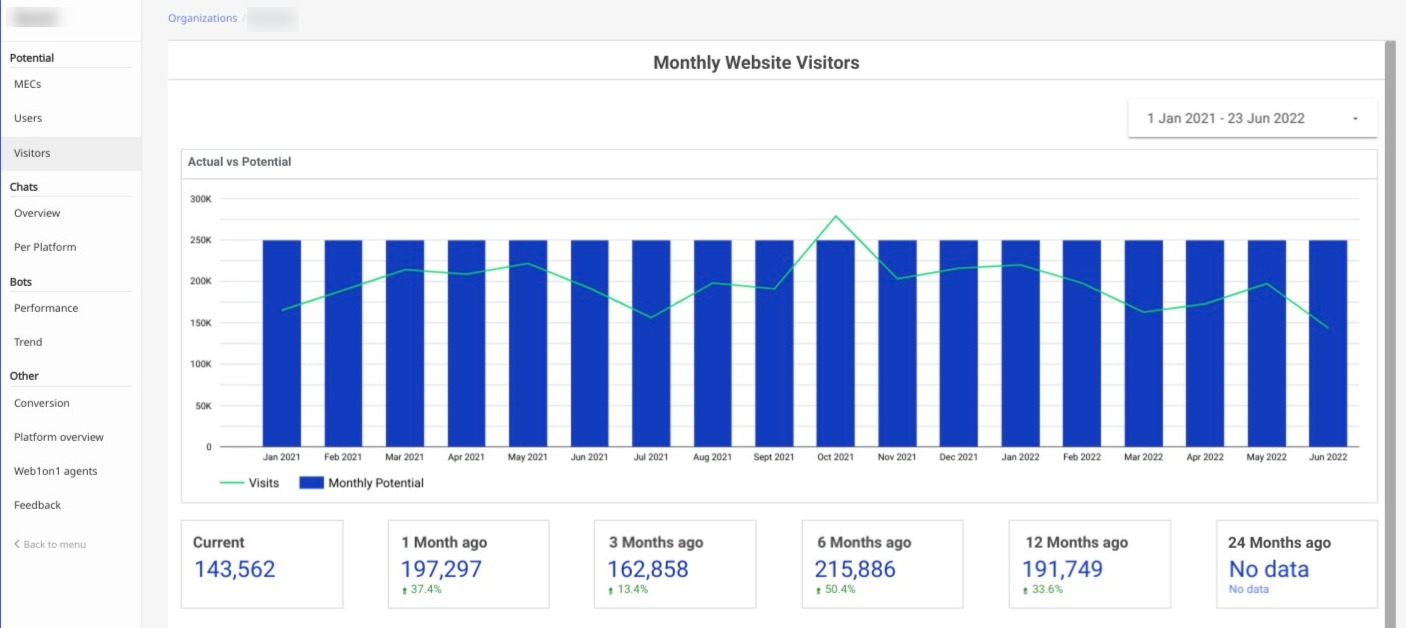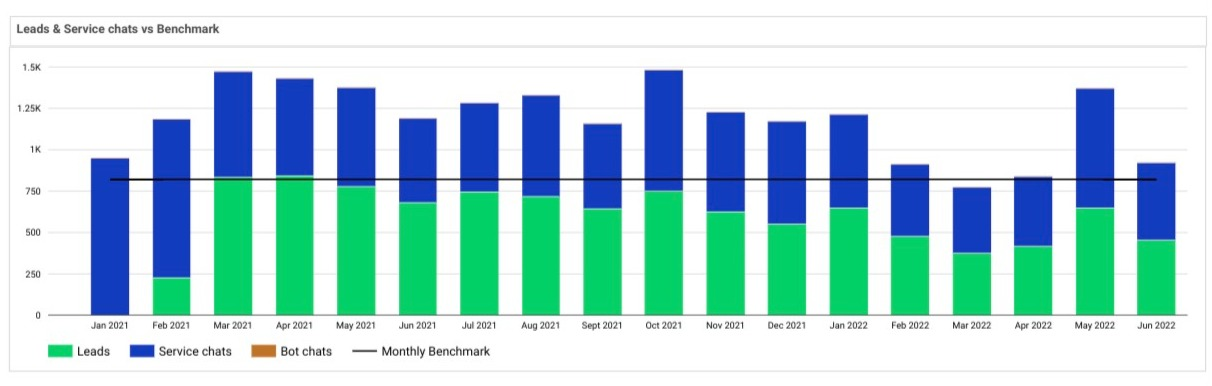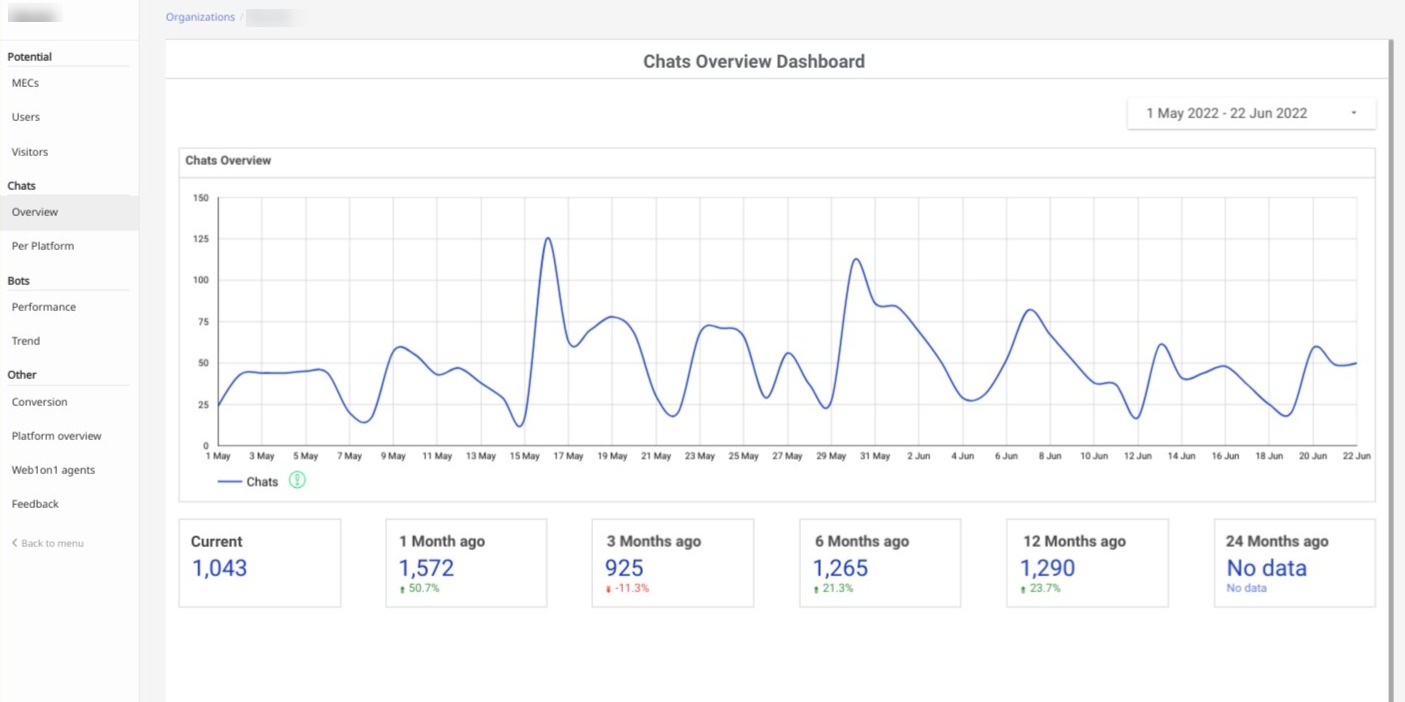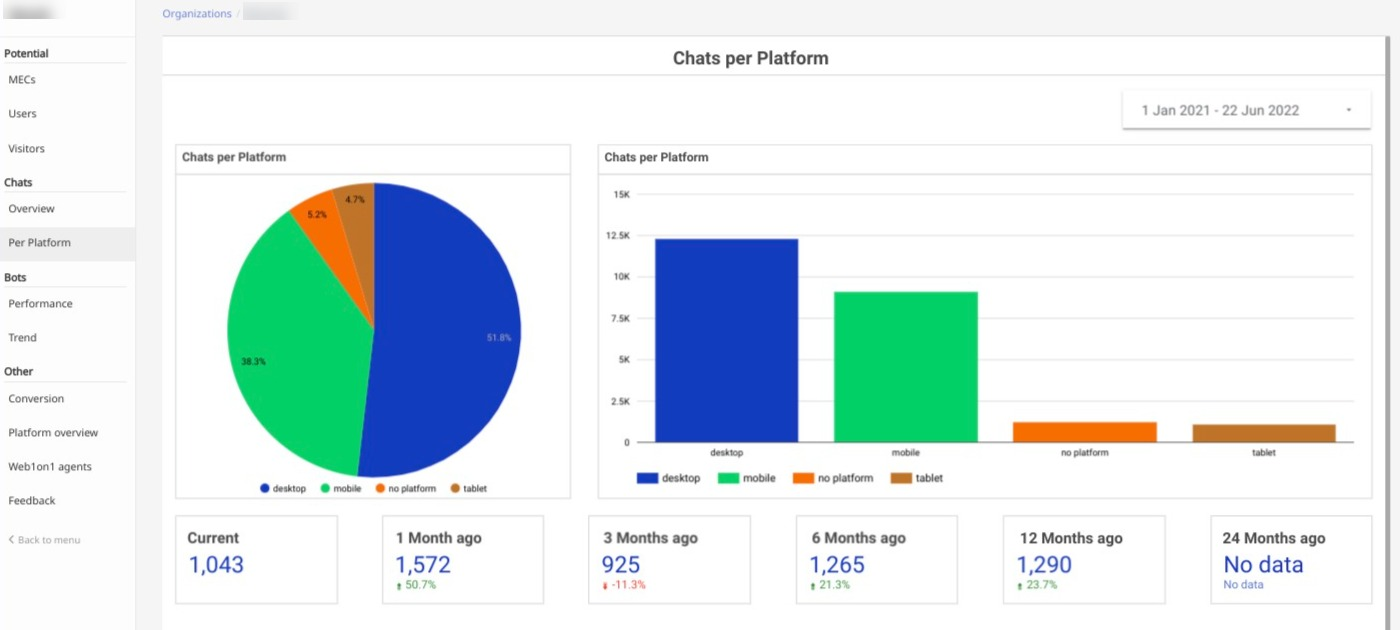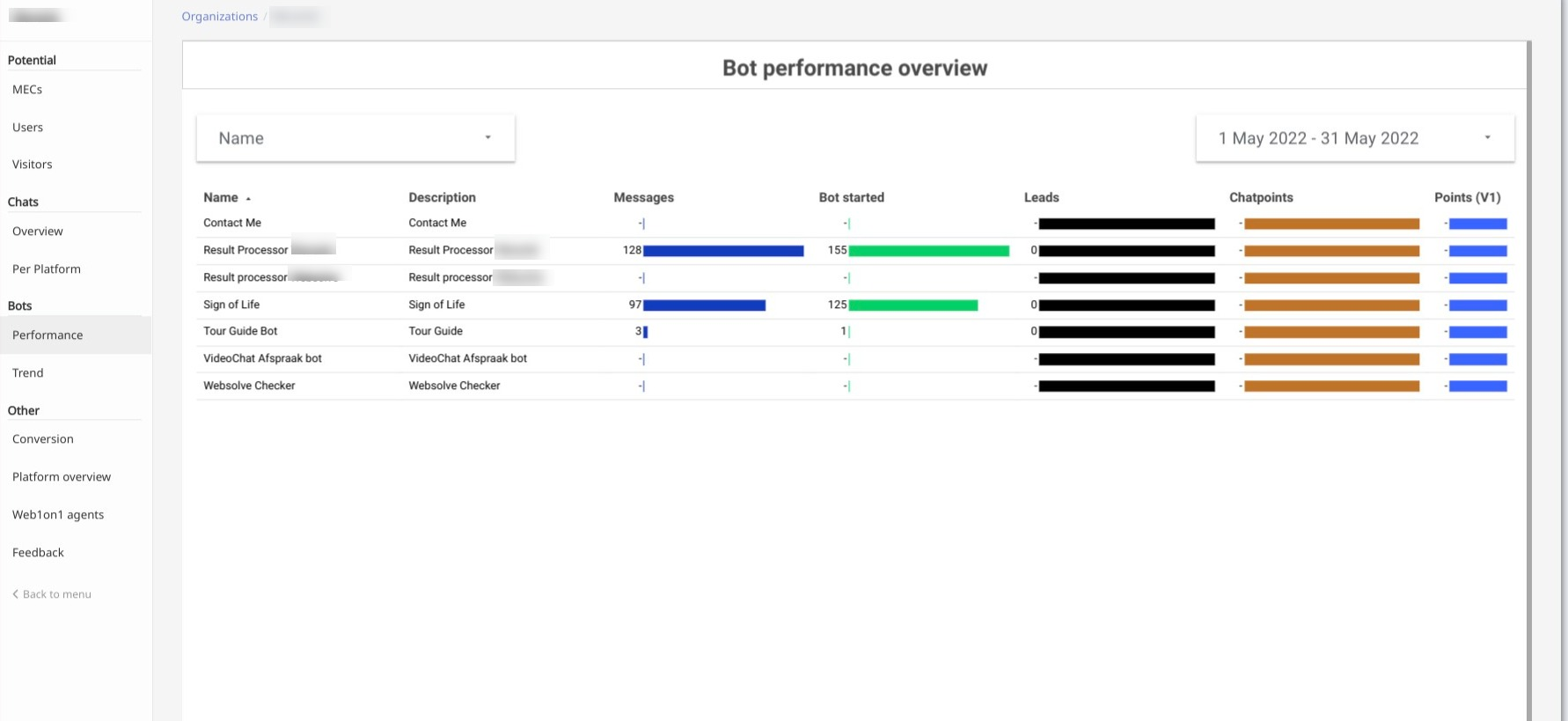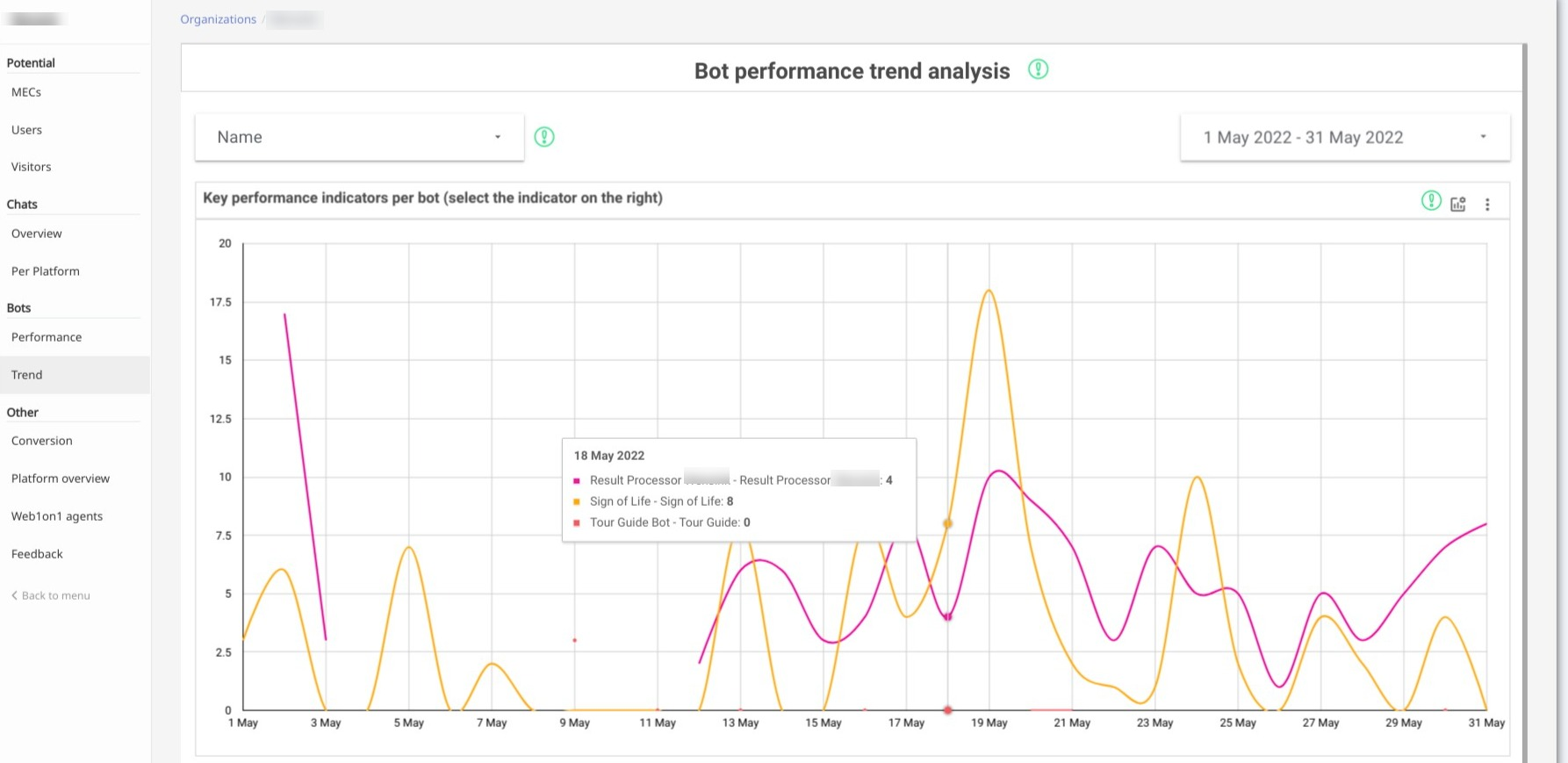Alles, was Sie über die Dashboards in Ihrem Analytics-Bereich wissen müssen
Das Inhaltsverzeichnis:
Dashboard Pozential ⇾ MAKs (MECs)
Zunächst einmal, was sind MAKs (MECs = monthly engaged contacts)? Das sind die monatlichen aktiven Kontakte - die Gesamtzahl der Kontakte, die im entsprechenden Monat über einen Ihrer Messaging-Kanäle mit Ihrem Unternehmen in Kontakt getreten sind.
Diese Grafik gibt Ihnen einen Hinweis darauf, wie viele Ihrer Lead-Prozesse über Web1on1 laufen.
Die potenzielle Anzahl der MAKs für jeden Monat wird mit blauen Balken dargestellt..
Die potenzielle Anzahl der MAKs basiert auf der Anzahl der eingehenden Leads + Workshop-Aufträge. Diese Konfigurierung können Sie in Ihren Kontoeinstellungen vornehmen. Sie sollte die tatsächliche Anzahl der gesamten Leads über jeden Kanal für Ihr Unternehmen widerspiegeln.
Die grüne Linie in der Grafik zeigt die tatsächliche Anzahl der MAKs an. So können Sie Ihre tatsächlichen MAKs schnell mit dem Potenzial vergleichen.
Wie wird das Dashboard verwendet?
Sie können einen Filter anwenden:
- Datum: Mit diesem Filter können Sie den Zeitraum auswählen, für den Sie Ihre Daten anzeigen lassen möchten.
Dashboard Potenzial ⇾ Benutzer
Monatlich aktive Benutzer
Diese Anzeige gibt Ihnen einen Überblick darüber, wie viele Mitglieder Ihrer Organisation die Web1on1 App nutzen, verglichen mit der Zahl, die möglich wäre.
Die blauen Balken zeigen die potenzielle Anzahl der Nutzer in Ihrer Organisation. Das Potenzial bezieht sich auf die Anzahl der Verkaufsberater + Serviceberater.
Das Potenzial bezieht sich auf die Anzahl der Verkaufsberater + Serviceberater.
Sie können die potenzielle Anzahl der Benutzer in Ihren Kontoeinstellungen konfigurieren. Dabei sollten Sie die Anzahl der tatsächlich in Ihrer Vertriebs- und Aftersales-Organisation arbeitenden Mitarbeiter berücksichtigen.
Die grüne Linie zeigt Ihre aktiven Benutzer an. Dabei handelt es sich um Benutzer, die keine Gäste sind und die bereits mindestens eine Interaktion mit der App hatten. Wenn Sie die aktiven Benutzer mit der potenziellen Anzahl der Benutzer vergleichen, erhalten Sie einen Eindruck von dem Fortschritt der Einführung von Web1on1 in Ihrem Unternehmen.
Wie wird das Dashboard verwendet?
Sie können einen Filter anwenden:
- Datum: Mit diesem Filter können Sie den Zeitraum auswählen, für den Sie Ihre Daten anzeigen lassen möchten.
Dashboard Potenzial ⇾ Besucher
Monatliche Website-Besucher - tatsächlich vs. Potenzial
Das Web1on1 Chat-Widget registriert jedes Mal einen Vorgang, wenn jemand Ihre Website besucht. Wenn ein Kontakt Ihre Website besucht, wird dieser Vorgang gezählt. Um sicherzustellen, dass dieser Vorgang nicht mehrfach gezählt wird, erhält jeder Besucher ein Cookie. Die Cookies bleiben 30 Minuten lang aktiv. Wenn derselbe Besucher in dieser Zeit Ihre Website erneut besucht, wird das nicht gezählt. Diese Grafik zeigt Ihnen die Anzahl der von Website-Besuchern erzeugten Vorgänge in Form einer grünen Linie. Die blauen Balken zeigen die potenzielle Anzahl von Website-Besuchern an, die über einen Live-Chat mit Ihnen in Kontakt treten könnten. .
Die Differenz gibt Ihnen Aufschluss darüber, auf wieviel Prozent Ihrer Website der Web1on1-Chat nicht aktiviert ist. Sie sehen, wie viele Kontakte Sie potenziell erreichen könnten, wenn Sie das Live-Chat-Widget auf all Ihren Webseiten einsetzen würden.
Das basiert auf einem Vergleich zwischen der Anzahl der tatsächlichen Besucher, die Ihre gesamte Website generiert, und der Anzahl der Besuchervorgänge, die wir generieren. Die tatsächliche Zahl Ihrer durchschnittlichen monatlichen Website-Besucher können Sie in Ihren Kontoeinstellungen konfigurieren.
Monatliche Website-Besucher - Leads & Service-Chats vs. Benchmark
Die farbigen Balken in der Grafik zeigen Ihnen die Anzahl der Chats, die als Leads, Service-Chats und Bot-Chats kategorisiert wurden.
Ein Lead ist ein Chat, der Kontaktdaten des Besuchers enthält. Service-Chats sind Ergebnisse, die keine Kontakdaten enthalten, und Bot-Chats sind Chats, die von Bots oder einem Bot/Mensch-Hybrid geführt werden. Die graue Linie stellt die Gesamtzahl der Chats dar, die von den Besuchern Ihrer Website erwartet werden. Dieser Richtwert basiert auf der Anzahl der potenziellen monatlichen Website-Besucher multipliziert mit der durchschnittlichen Chat-Konversionsrate für Ihre Geschäftsart (Autohaus, Marke, Finanzdienstleistungen).
Wie wird das Dashboard verwendet?
Sie können einen Filter anwenden:
- Datum: Mit diesem Filter können Sie den Zeitraum auswählen, für den Sie Ihre Daten anzeigen lassen möchten.
Dashboard Chats ⇾ Übersicht
Chat-Übersicht-Dashboard
Diese Grafik bietet Ihnen einen Einblick in die Anzahl der Chats, die für Ihr Unternehmen erstellt wurden. Ein Chat beschreibt eine Konversation mit einem Kontakt, in der mindestens eine Nachricht gesendet wird. Die blaue Linie im Diagramm stellt die tägliche Anzahl der Chats dar.
Wie wird das Dashboard verwendet?
Sie können einen Filter verwenden:
- Datum: Mit diesem Filter können Sie den Zeitraum auswählen, für den Sie Ihre Daten anzeigen lassen möchten.
Dashboard Chats ⇾ pro Plattform
Chats pro Plattform
Anhand dieses Dashboards können Sie nachvollziehen, auf welchen Plattformen Ihre Chats stattfinden. Das Tortendiagramm zeigt Ihnen den Anteil der Chats für jeden Gerätetyp, wie Desktop, Tablet und Mobile. Es gibt auch einen vierten Wert ‘kein Gerät’ (no platform), wenn die App keine Informationen über das verwendete Endgerät ermitteln konnte. Dies kann zum Beispiel der Fall sein, wenn der Kontakt Metadaten blockiert. Die Prozentsätze geben einen wertvollen Einblick in das bevorzugte Endgerät, mit dem Verbraucher Ihre Website besuchen. Das Balkendiagramm zeigt die gleichen Daten, aber in absoluten Zahlen.
Wie wird das Dashboard verwendet?
Sie können einen Filter verwenden:
- Datum: Mit diesem Filter können Sie den Zeitraum auswählen, für den Sie Ihre Daten anzeigen lassen möchten.
Dashboard Bots ⇾ Leistungsdaten
Bot Leistungsdaten-Übersicht
Diese Tabelle gibt Ihnen einen umfassenden Einblick in alle Bots, die für Ihr Unternehmen aktiv sind, sowie deren Leistungsdaten.
Die folgenden Leistungsindikatoren werden angezeigt:
- Nachrichten (Messages)
- Bot gestarted (Bot started)
- Leads
- Chatpoints
- Punkte (V1) (points)
Wie wird das Dashboard verwendet?
Sie können einen Filter verwenden:
- Name: Sie können einen oder mehrere Bots, die Sie in der Tabelle sehen möchten, anhand ihres Namens auswählen.
- Datum: Verwenden Sie diesen Filter, um den Zeitraum auszuwählen, in dem Sie die Daten anzeigen lassen möchten.
Dashboard Bots ⇾ Trend
Mit diesem Dashboard können Sie eine Trendanalyse für die Bots durchführen, die für Ihr Unternehmen aktiv sind. So können Sie die Leistung eines Bots im Laufe der Zeit genauer analysieren.
Wie wird das Dashboard verwendet?
Sie können einen Filter verwenden:
- Name: Sie können einen oder mehrere Bots, die Sie in der Tabelle sehen möchten, anhand ihres Namens auswählen.
- Datum: Verwenden Sie diesen Filter, um den Zeitraum auszuwählen, in dem Sie die Daten anzeigen lassen möchten.
Wahl der verschiedenen Messwerte
Durch Klicken auf die optionale Messwert-Schaltfläche innerhalb des Diagramms können Sie wählen zwischen: Nachrichten, Bot gestartet, Leads, Chatpoints und Punkten (V1).
-1.png?height=120&name=CitNOWGroup_endorsed-branding_social-profile_Web1on1_square%20(3)-1.png)